
Utilizați pagina Curs online pentru a crea și publica cursurile dvs. online
Puteți să vă prezentați cursurile, să oferiți detalii despre ceea ce vor învăța studenții și să împărtășiți toate informațiile importante.
În acest ghid, veți învăța cum să creați un curs online, să editați conținutul și prețurile acestuia, să controlați modul în care utilizatorii dvs. accesează cursul și multe altele.
În Editorul de site-uri web, faceți clic pe Pagini .
Găsiți cursurile online în lista de pagini curentă sau adăugați-o ca pagină nouă .
Editați titlul și sloganul paginii. Citiți mai multe despre Adăugarea unui slogan .
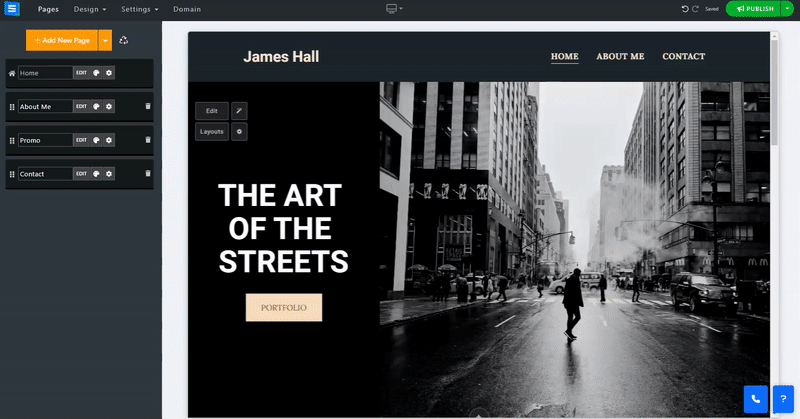
În această secțiune, veți învăța cum să adăugați, să eliminați și să gestionați elementele de pe pagina dvs. de curs online.
Faceți clic pe butonul Editați .
Faceți clic pe pictograma Săgeți și trageți pentru a repoziționa un element în listă.
Faceți clic pe pictograma Trei puncte pentru a edita , a duplica , a previzualiza sau a șterge un articol.
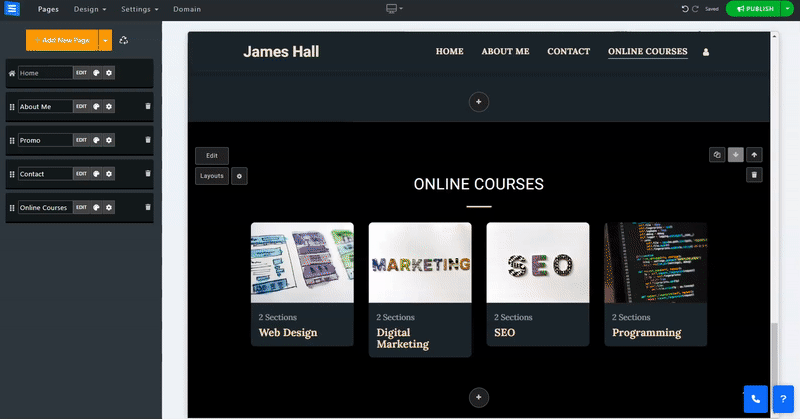
Faceți clic pe butonul Adăugați un curs nou și editați setările și informațiile despre curs:
Nume - Adăugați numele cursului.
Descriere - Adăugați o scurtă descriere a subiectului și conținutului cursului.
Adăugați o categorie - Adăugați noul curs la o categorie existentă sau creați unul nou făcând clic pe butonul Adăugați o categorie nouă . Categoriile vă vor permite să vă împărțiți cursurile în subiecte. Noua categorie va fi vizibilă sub titlul paginii. Rețineți că ștergerea unei categorii va șterge și articolele din ea.
Imagini
Pentru a adăuga o imagine, faceți clic pe Alegeți imaginea. Puteți să încărcați o imagine de pe computer, să alegeți una din Biblioteca de imagini sau să importați una dintr-un serviciu extern , cum ar fi Facebook și altele . (limită de dimensiune 50 MB)
Tip de acces (gratuit sau cu plată) - Setați accesul la cursul dvs. Puteți permite utilizatorilor să acceseze numai după ce a fost efectuată plata, Acces care necesită doar înscrierea unui utilizator sau Acces gratuit pentru toți utilizatorii.
Preț - Setați tariful pentru cursul dvs
La vânzare - Activați această opțiune pentru a adăuga un preț de vânzare pentru curs.
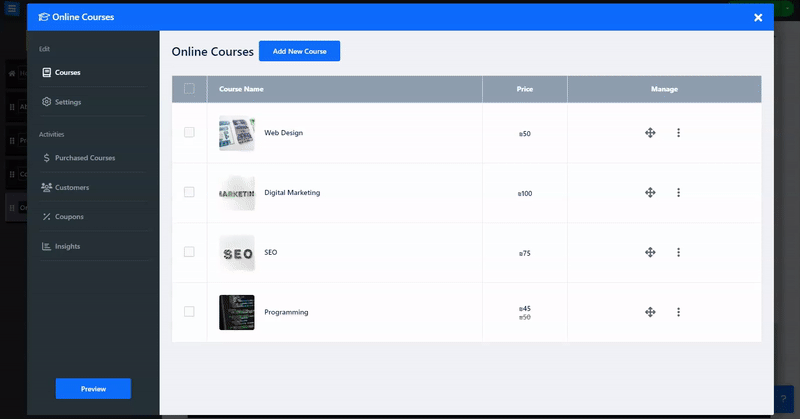
Adăugați secțiuni la cursul dvs. Aceste secțiuni vă vor permite să împărțiți cursul în părți, în conformitate cu programa cursului. Fiecare secțiune poate susține mai multe lecții.
Nume secțiune - Adăugați numele secțiunii sau o scurtă descriere (până la 250 de caractere)
Adăugați o secțiune nouă făcând clic pe butonul Adăugați secțiune.
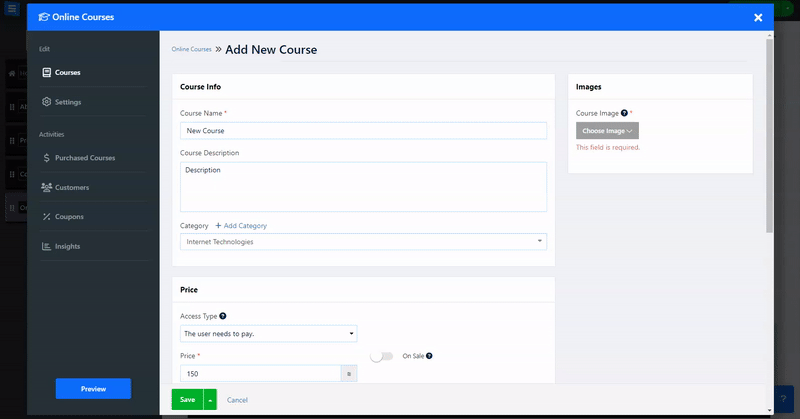
Faceți clic pe Editați pentru a adăuga detaliile lecției:
Nume - Adăugați numele lecției
Descriere - Adăugați descrierea lecției
Previzualizare lecție - Activați opțiunea pentru a permite utilizatorilor să vizualizeze lecția selectată fără a fi nevoie să achiziționeze cursul complet.
Tip video - Selectați tipul de conținut media de curs adăugat, utilizați un videoclip de pe Youtube sau Vimeo sau alegeți opțiunea personalizată pentru a încărca un videoclip de pe computer sau un serviciu extern, cum ar fi Google Drive, Facebook și altele. Alternativ, puteți selecta Audio pentru a adăuga un fișier numai audio de pe computer.
👉 Notă: - Dimensiunea maximă a fișierelor încărcate este determinată de tipul de pachet pe care îl dețineți. Consultați mai jos limitările de dimensiune maximă a fișierelor pentru fiecare pachet:
Pachetul de bază: 500 MB
Pachet avansat: 1 GB
Pachet profesional: 2 GB
Pachet Aur: 3 GB
Pachet Platină: 5 GB
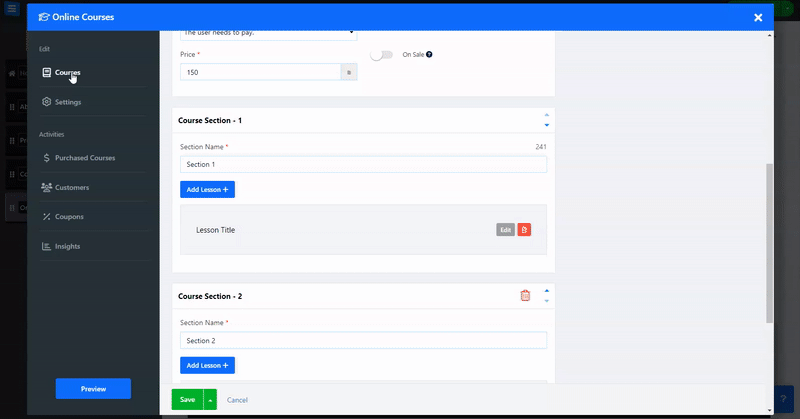
Creați un formular de înregistrare pe care vizitatorii să-l completeze atunci când se înregistrează la un curs.
Utilizați generatorul de formulare personalizate pentru a personaliza formularul pentru a se potrivi cel mai bine nevoilor dvs
Citiți mai multe despre Instrumentul de generare a formularelor personalizate .
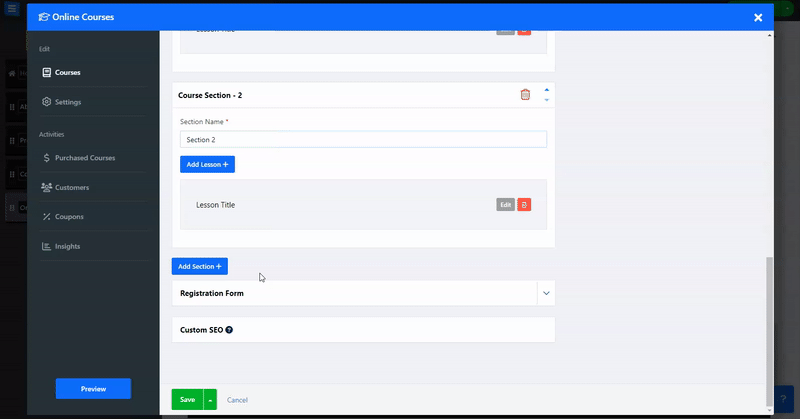
Ajustați setările SEO ale diferitelor servicii. Citiți mai multe despre SEO personalizat .
În fila Setări, editați metoda de plată și Taxa, precum și etichetele personalizate ale cursurilor și opțiunile de curs, cum ar fi instrumentul de renunțare la coș.
În fila Metode de plată, setați moneda și metodele de plată acceptate. Citiți despre setarea monedei și a metodelor de plată .
În fila Tax, adăugați regiuni și taxe. Citiți despre stabilirea taxei .
Sub Opțiuni, activați Mementoul de comandă abandonată pentru a trimite e-mailuri de memento vizitatorilor care și-au abandonat coșul de cumpărături la mijlocul achiziției. Citiți despre Instrumentul de reamintire a coșului abandonat . Sub Etichete personalizate, adăugați etichete personalizate.
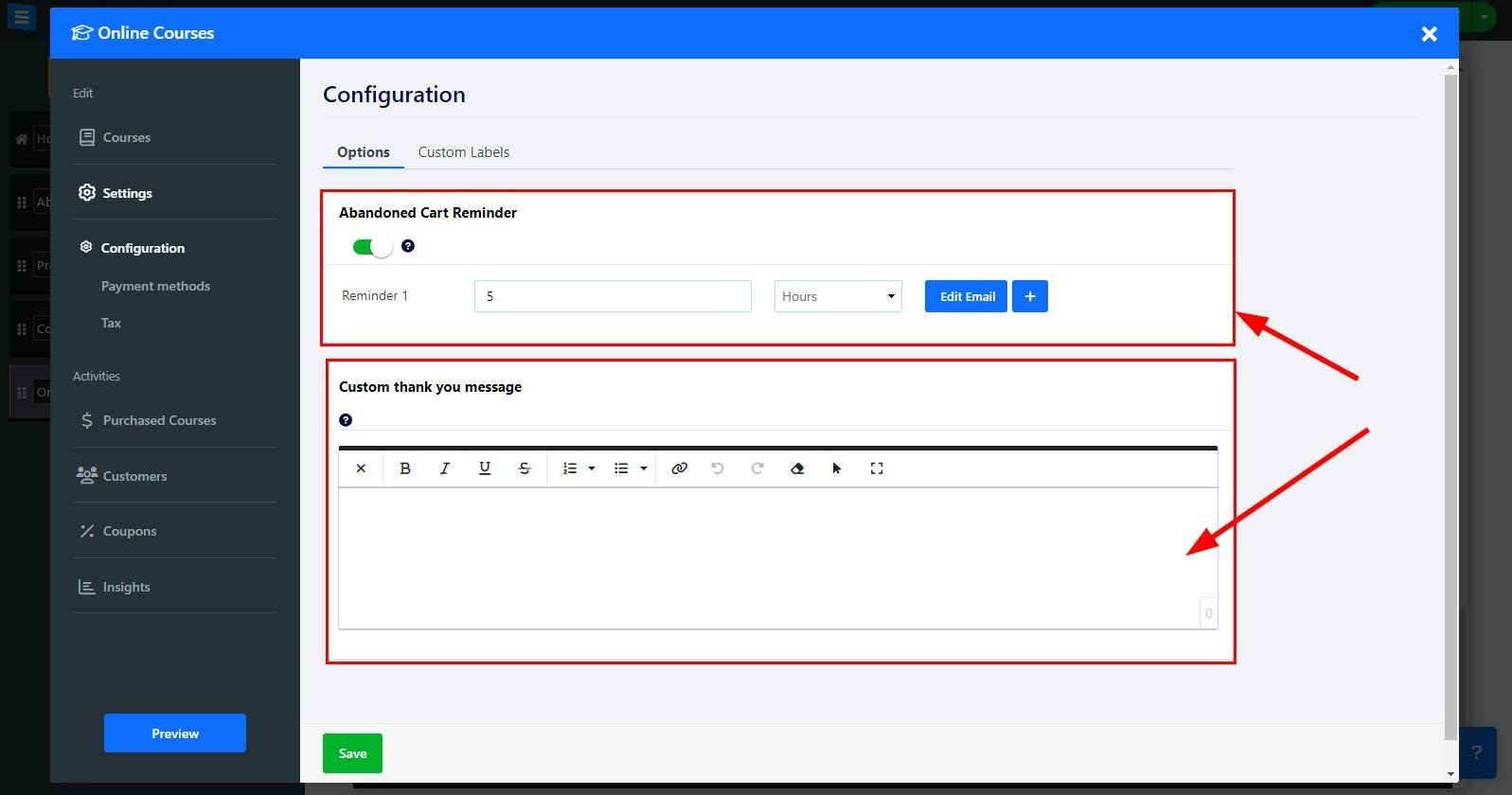
Adăugați o opțiune de abonament la cursurile dvs. online
Sub fila Setare, alegeți configurația
Sub abonament, faceți clic pe Câmpul Schimbați cursurile în plată bazată pe abonament și selectați Activat sau Dezactivat din meniul derulant
Faceți clic pe Editați pentru a vă configura rata de abonament și perioada:
Nume preț - Alegeți un nume pentru tarif
Interval de preț - Alegeți cât de des vor fi facturați clienții dvs. pentru abonament, alegeți între Lunar, la fiecare 3 luni, la fiecare 6 luni sau o dată pe an
Etichetă de preț - Adăugați o etichetă de preț, cum ar fi Cel mai bun preț sau recomandat
Preț - adăugați suma abonamentului
Adăugați un nou preț - adăugați mai multe opțiuni de preț făcând clic pe Adăugați un nou preț
acest lucru vă va permite să creați diferite opțiuni pentru abonamente
👉 Notă: atunci când utilizați Stripe ca gateway de plată selectat, veți putea oferi utilizatorilor plăți recurente pentru cursul la care s-au abonat. Dacă nu utilizați Stripe ca gateway de plată Clienții dvs. vor primi mementouri de reînnoire prin e-mail la sfârșitul fiecărei luni (minus 10 zile) în funcție de intervalul de abonament ales.
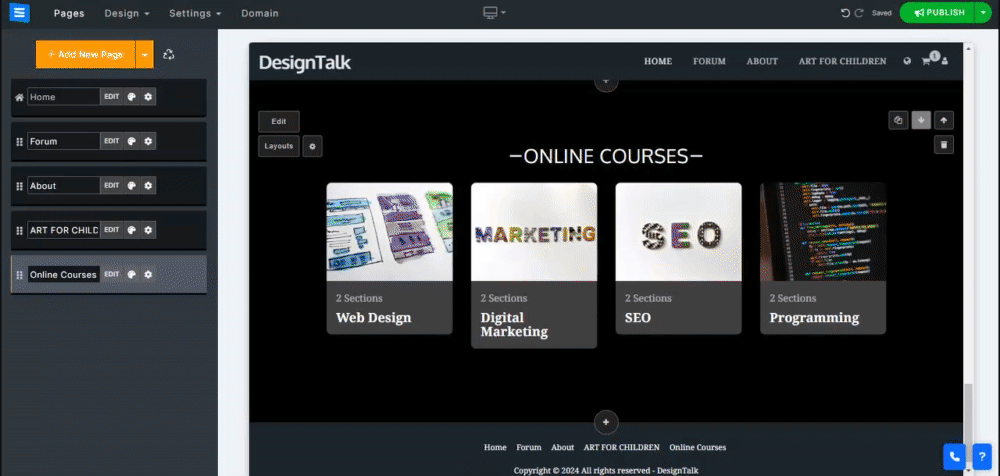
În fila Cursuri achiziționate, vedeți lista tuturor cursurilor achiziționate, filtrați-le după stare, dată și tip și gestionați-le. Citiți despre verificarea comenzilor dvs.
În fila Cupoane, creați cupoane pentru a oferi oferte speciale și reduceri. Citiți despre Crearea cupoanelor .
În fila Informații, monitorizați și analizați activitatea comenzilor.